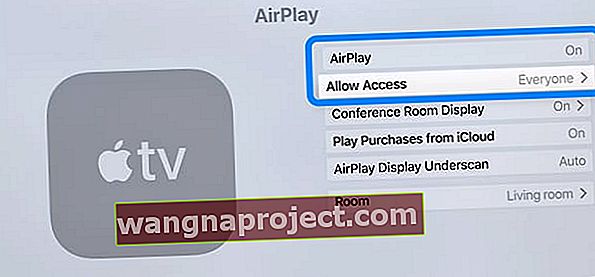Po aktualizacji do nowej wersji iOS niektórzy czytelnicy zgłaszają brak lub nie odnalezienie ikony AirPlay. Jeśli ikona AirPlay nie pojawia się na Twoim urządzeniu (iPhone, iPad, iPod touch lub Mac) lub jeśli ikona nagle znika, wykonaj poniższe czynności, aby rozwiązać ten problem.
- Problemy z AirPlay w Apple TV są zwykle po stronie telewizora. Sprawdź więc, czy AirPlay jest WŁĄCZONA w menu ustawień Apple TV. Idź do Ustawienia> AirPlay . I włącz lub wyłącz AirPlay, a następnie włącz ponownie
- Spróbuj użyć trybu konferencyjnego Apple TV. Na Apple TV przejdź do Ustawienia> AirPlay> Wyświetlacz w sali konferencyjnej i włącz go
Nie możesz znaleźć AirPlay na iOS 11+?
Jeśli używasz iOS 11 lub nowszego, znalezienie AirPlay nie jest tak łatwe, jak w innych wersjach iOS. W systemie iOS 11+ AirPlay znajduje się w centrum sterowania w kontrolerze muzycznym. 
Znajdź ustawienia AirPlay na iOS 11+
- Otwórz Centrum sterowania
- Znajdź elementy sterujące muzyką i dotyk 3D lub naciśnij je długo
- Stuknij ikonę AirPlay w prawym górnym rogu
- Wybierz urządzenie AirPlay, Apple TV lub dotknij iPhone'a, iPada lub iPoda Touch, aby wyłączyć AirPlay
Kroki, aby naprawić brak ikony AirPlay
- Upewnij się, że AirPlay jest włączony w Apple TV. Aby to zrobić, możesz włączyć (i wyłączyć) tę funkcję, przechodząc do Ustawienia> AirPlay na swoim Apple TV
- Pomaga również ustawienie Zezwalaj na dostęp wszystkim ! Oznacza to, że każdy może zobaczyć i AirPlay na Twoim Apple TV
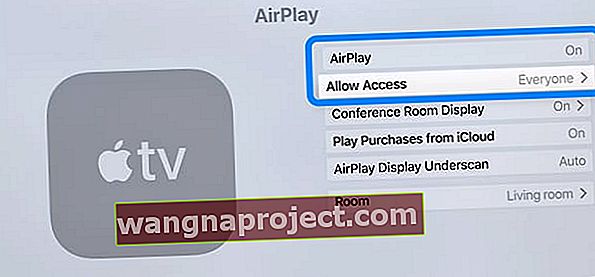
- Pomaga również ustawienie Zezwalaj na dostęp wszystkim ! Oznacza to, że każdy może zobaczyć i AirPlay na Twoim Apple TV
- Wypróbuj tryb wyświetlania w sali konferencyjnej. Gdy używasz Apple TV jako wyświetlacza w sali konferencyjnej, każda osoba w pokoju może wyświetlać obraz z komputera Mac lub iPhone'a / iPada / iPoda na Apple TV
- Przejdź do Apple TV> Ustawienia> AirPlay> Wyświetlacz w sali konferencyjnej i włącz go
- Powinieneś zobaczyć instrukcje na ekranie, jak natychmiast połączyć się z Apple TV

- Upewnij się, że oba urządzenia (np. Apple TV i iPad / iDevice) są podłączone do tej samej sieci WiFi
- Aby móc korzystać z AirPlay, potrzebujesz kompatybilnych urządzeń. Jeśli Twoje urządzenie nie jest obsługiwane, nie zobaczysz ikony AirPlay. Oni są:
- iOS: iPhone 4 (lub nowszy), iPad, iPad mini, iPod touch (4. generacji lub nowszy)
- macOS (dowolna wersja) LUB OSX: iMac (z połowy 2011 r. lub nowszy), Mac mini (z połowy 2011 r. lub nowszy), MacBook Air (z połowy 2011 r. lub nowszy), MacBook Pro (z początku 2011 r. lub nowszy), Mac Pro (koniec 2013 r.)
- Apple TV (2. lub 3. generacji)
- Upewnij się, że Apple TV ma zainstalowane najnowsze oprogramowanie. Może być konieczna aktualizacja urządzenia. Aby zaktualizować Apple TV, wybierz Ustawienia> Ogólne> Aktualizuj oprogramowanie
- Upewnij się, że Twoje urządzenie iOS jest aktualne. Może być konieczne zaktualizowanie urządzenia z systemem iOS. Aby zaktualizować urządzenie, dotknij Ustawienia> Ogólne> Aktualizacja oprogramowania.
- Uruchom ponownie Apple TV. Aby to zrobić, przejdź do Ustawienia> Ogólne> Uruchom ponownie
- Uruchom ponownie router Wi-Fi
- Uruchom ponownie urządzenie iOS lub komputer Mac